win10系统内存压缩怎么关闭?
很多朋友都注意到 , Win11默认开启了内存压缩功能 。内存压缩顾名思义 , 可以压缩内存中的数据 , 让内存占用更少 , 同时减少Swap频次 , 带来更高的I/O效率 。
但与此同时 , 压缩数据需要耗费CPU资源 , 一些朋友使用的是CPU性能较弱的设备 , 例如轻薄本 , 开启内存压缩可能会造成卡顿缓慢 。同时 , 内存压缩需要消耗额外的CPU资源 , 带来更多耗电发热 , 这对注重续航的设备来说也是不合适的 。
【win10系统内存压缩怎么关闭?】实际上 , 微软在Win10中就已经启用了内存压缩机制 , 在Win11当中继续了这一设定 。那么问题来了 , 如果你不缺内存 , 但CPU性能较弱 , 而且需要更长的续航 , 要如何关闭内存压缩?一起来看看吧!
确认内存压缩的开启状态
首先 , 我们要确认内存压缩是否真的已经开启 , 这里有两种方法 。
·通过任务管理器查看 。如果开启了内存压缩 , 那么在任务管理器中 , 就会显示压缩内存的数据 , 这个还是很容易观察到的 。
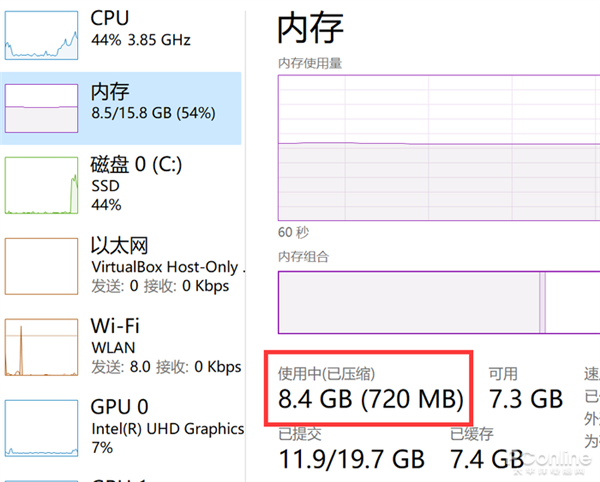
文章图片
文章图片
·通过命令行查看 。使用系统管理员权限 , 打开PowerShell , 然后输入以下命令:
Get-MMAgent
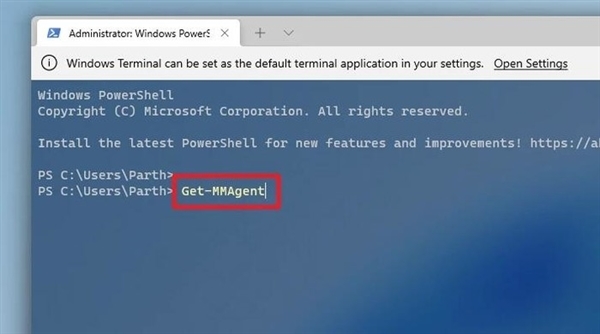
文章图片
文章图片
按下回车键运行 , 如果看到“MemoryCompression”这一项是“Ture” , 那么说明内存压缩已经开启 。
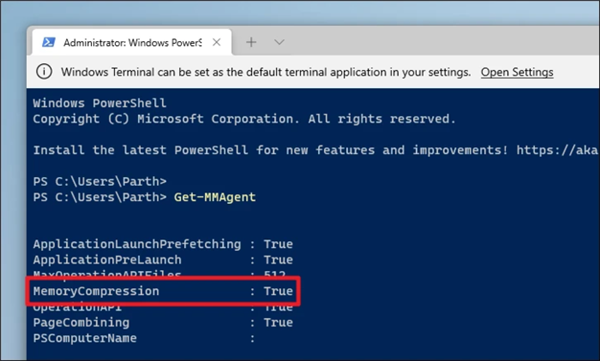
文章图片
文章图片
如何关闭内存压缩?
要关闭内存压缩 , 我们需要借助命令行 。使用管理员权限打开PowerShell , 输入以下命令:
Disable-MMAgent-mc
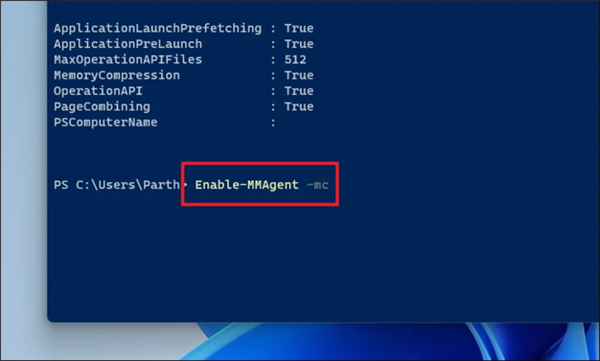
文章图片
文章图片
按下回车键运行 , 随后重启系统 , 内存压缩就关闭了 。
如果想要重新打开内存压缩 , 也很简单 , 同样利用管理员权限打开Powershell , 使用以下命令:
Enable-MMAgent-mc
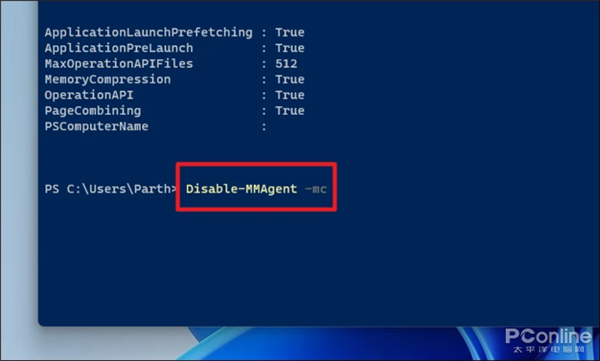
文章图片
文章图片
重启系统后 , 内存压缩就重新开启了 。
后话
总的来说 , 在大部分情况下 , 内存压缩是非常实用的技术 , 它可以增加内存的利用效率 , 提升I/O性能 , 带来更出色的多任务体验 。但如果你的CPU能力有限 , 或者非常注重续航 , 关闭内存压缩也不失为一种选择 , 不妨试试本文的方法吧 。
- google新增materialyou动态主题系统
- 猎鹰PDFRE消防无人机系统获省首台(套)重大技术装备认定
- 巴南区科技局精准服务无人系统研究院
- 美光终止英睿达内存及线下开发
- 玄中记交易系统怎么玩(玄中记交易系统说明)
- 玄中记挖宝怎么玩(玄中记挖宝系统说明)
- 玄中记元兽系统怎么玩(玄中记元兽功能大全)
- 苹果iphone14pro将配备8gb内存提供最大内存
- 主动光学系统和自适应光学系统
- Win11 专业版将强制用户创建微软账户来进行系统初始化设置
